4 geriausi būdai, kaip pašalinti nuotraukas iš „iPhone“ į kompiuterį
„IPhone“ saugokite daug brangių nuotraukų,tada norėsite pašalinti šias nuotraukas į kompiuterį, kad būtų galima sutaupyti vietos arba sukurti atsarginę kopiją. Jei ieškote būdo, kaip perkelti nuotraukas iš „iPhone Xs / Xs Max“ / XR / X / 8/7/6/5 į „Windows PC“ ar „Mac“, čia pasidalysime jums keturiomis skirtingomis failų perkėlimo iš „iPhone“ į kompiuterį / nešiojamąjį kompiuterį. Savo patirtimi aš labai rekomenduoju išbandyti 1 metodą, kuris yra lengviausias ir veiksmingiausias būdas tarp visų mano naudojamų būdų.
1. Kaip pasirinktinai perkelti nuotraukas iš „iPhone“ į kompiuterį be „iTunes“
Jei jūsų „iTunes“ yra kažkas ne taip,tada su juo negalima perkelti failų iš „iPhone“ į kompiuterį ar nešiojamąjį kompiuterį. Tačiau taip pat yra galimybė naudoti trečiosios šalies įrankį, kuris padės pašalinti nuotraukas iš kompiuterio.
„Tenorshare iCareFone“ yra ryškiausia „iOS“failų perkėlimas iš daugybės pasiūlymų, pateikiantis išsamų failų perkėlimo iš „iPhone“ į kompiuterį būdą (tiek kompiuterį, tiek „Mac“). Tai padeda masiškai pašalinti nuotraukas iš „iPhone“ fotoaparato ritinio ir net nuotraukas iš nuotraukų bibliotekos galima ištrinti. Štai taip:
Norėdami pradėti, atsisiųskite ir įdiekite „Tenorshare iCareFone“ į savo kompiuterį.
- 1 veiksmas: USB kabeliu prijunkite savo įrenginį prie kompiuterio. Paleiskite programą ir paspauskite „Failų tvarkyklė“, kad galėtumėte naudoti šią funkciją.
- 2 žingsnis: Norėdami pereiti, spustelėkite „Nuotraukos“ iš 9 tipų failų, išvardytų sąsajoje.
- 3 veiksmas: Norėdami eksportuoti failus iš „iPhone“ į kompiuterį, pažymėkite tikslines nuotraukas arba tiesiog pažymėkite „Pasirinkti viską“, tada meniu spustelėkite „Eksportuoti į“. Pagal numatytuosius nustatymus failai bus išsaugoti aplanke kietajame diske. Galite laisvai nustatyti aplanko, kuriame išsaugomi eksportuoti failai, vietą.


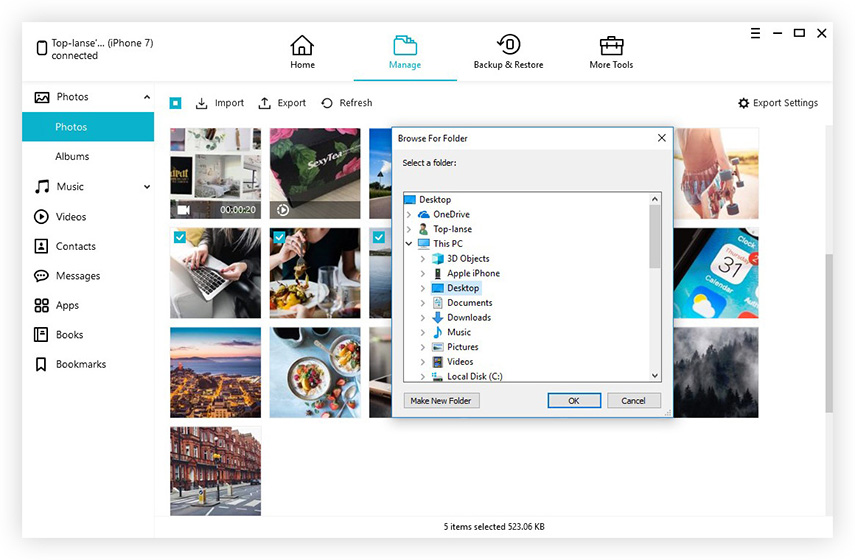
2. Kaip pašalinti nuotraukas iš „iPhone“ į kompiuterį naudojant „iTunes“
Daugelis iš mūsų yra įdiegę „iTunes“ kompiuteryje, todėl tai yra akivaizdus atvaizdų, vaizdo įrašų ir kitų failų perkėlimo būdas. Dabar pradėkite nuotraukų perkėlimą atlikdami toliau nurodytus išsamius veiksmus.
- 1 veiksmas: pirmiausia įsitikinkite, kad turite naujausią „iTunes“ versiją.
- 2 veiksmas: kompiuteryje atidarykite „iTunes“, tada prijunkite „iPhone“ prie kompiuterio naudodami pridedamą USB kabelį. Tada meniu raskite „iPhone“ piktogramą.
- 3 veiksmas: spustelėkite skirtuką Nuotraukos, esantį kairėje esančiuose nustatymuose. Ir paspauskite langelį šalia „Sinchronizuoti nuotraukas“.
- 4 veiksmas: pasirinkite programą ar aplanką, iš kurio norite sinchronizuoti.
- 5 žingsnis: Pasirinkite sinchronizuoti visas nuotraukas ar pasirinktus albumus, tada spustelėkite Taikyti, kad pradėtumėte perkėlimą.


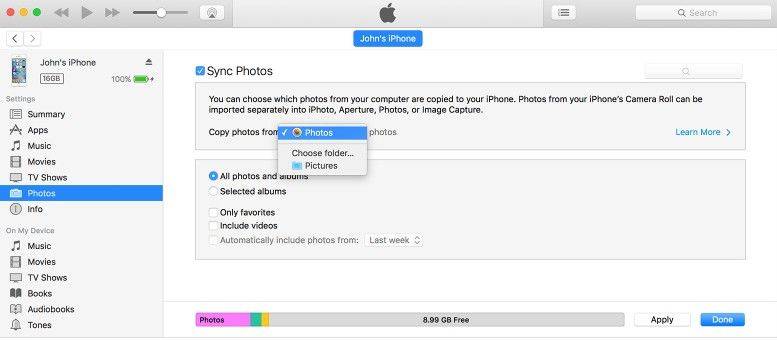
3. Kaip perkelti nuotraukas iš „iPhone“ į kompiuterį naudojant „Windows Files Explorer“
Norėdami perkelti savo nuotraukas iš „iPhone“ į kompiuterį, galite naudoti „Windows Files Explorer“, kad pasiektumėte jas „Windows“ kompiuteryje. Štai ką galite išbandyti.
- 1 veiksmas: Prijunkite „iPhone“ prie kompiuterio ar nešiojamojo kompiuterio, neveikdami „iTunes“. Palaukite, kol kompiuteris jį atpažins.
- 2 veiksmas: atidarykite „My Computer“ ir pamatysite „iPhone“ kaip nešiojamąjį įrenginį.
- 3 veiksmas: atidarykite jį ir raskite aplanką pavadinimu DCIMm. Tada suraskite nuotraukas, kurias reikia perkelti į kompiuterį.

Atminkite, jei „iPhone“ nuotraukos nerodomosiki „Windows“, įsitikinkite, kad pirmiausia „iPhone“ yra atrakintas. Priešingu atveju „iPhone“ bus rastas „Mano kompiuteryje“, tačiau visas jame esantis turinys bus nematomas ir neprieinamas. Jei jums tai nutiks, viskas, ką jums reikia padaryti, tai tik paliesti „iPhone“, atrakinti ekraną ir įvesti kodą, o visi jūsų daiktai bus matomi kaip tikėtasi.
4. Kaip importuoti nuotraukas iš „iPhone“ į „Mac“ naudojant „Photos App“
Galite naudoti „Photos“ programą norėdami importuoti nuotraukas iš „iPhone“ į „Mac“, nenaudodami „iCloud Photo Library“. Šie veiksmai taip pat naudojami importuojant vaizdus iš skaitmeninių fotoaparatų ir SD kortelių.
- 1 veiksmas: prijunkite įrenginį prie „Mac“ naudodami USB kabelį. Jei naudojate SD kortelę, įdėkite ją į „Mac“ SD lizdą arba prijunkite naudodami kortelių skaitytuvą.
- 2 veiksmas: įveskite savo „iPhone“ kodą (jei taikoma) ir tada iššokančiame meniu bakstelėkite „Pasitikėti šiuo kompiuteriu“. Jei jūsų bus paprašyta, leiskite „Mac“ prieigai prie jūsų „iPhone“.
- 3 veiksmas: palaukite, kol atsidarys nuotraukų programa. Jei ne, atidarykite „Photos“ programą.
- 4 veiksmas: ekrano viršuje, dešinėje, pasirinkite skirtuką Importuoti.
- 5 žingsnis: Pasirinkite kiekvieną nuotrauką, kurią norite perkelti. Jei norite tik importuoti naujas nuotraukas, galite tiesiog spustelėti Importuoti visas naujas nuotraukas.
- 6 veiksmas: Viršutiniame dešiniajame ekrano kampe spustelėkite Svarbi pasirinkta. Ir pasirinkite, ar išsaugoti originalias nuotraukas „iPhone“, ar ne. Spustelėję „Keepwill“ nuotraukos bus išsaugotos, o spustelėjus „Ištrinti“, jos bus pašalintos iš jūsų „iPhone“.
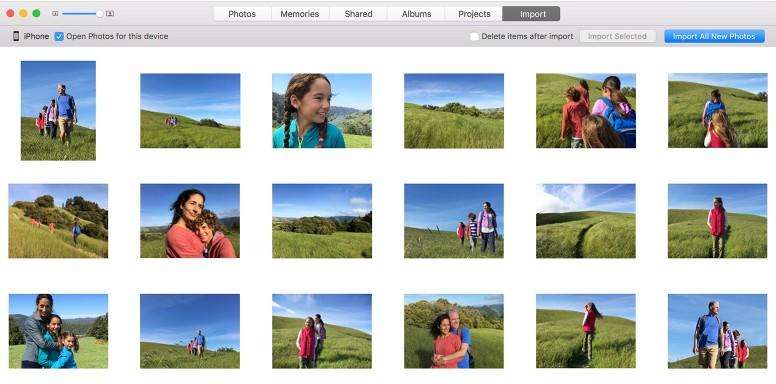
Nedvejodami praneškite man, kaip šie metodai jums tinka arba ką jūs apie tai galvojate. Ačiū!









